Ditt Microsoft-konto har låsts, 0x80a40014 - Xbox-fel
Vissa ägare av Xbox One -spelkonsoler har stött på felet " Ditt konto har låsts(Your account has been locked) " när du använder Xbox . Vi förstår att det här felet tenderar att dyka upp när folk försöker logga in på sitt Microsoft - konto. Inte bara det, utan koden, 0x80a40014 , åtföljer meddelandet.
Här är grejen, det här felet gör det också omöjligt för användare att få tillgång till sina digitala spel. Dessutom kommer de inte att ladda upp sparade filer som är direkt kopplade till deras Xbox-konto. Så det här felet utgör ett stort problem för alla drabbade.
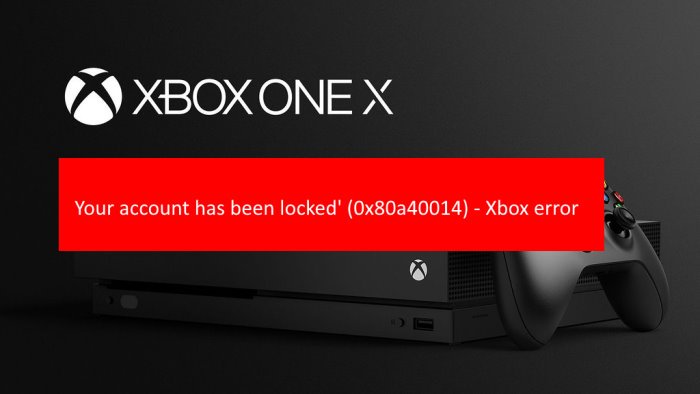
Ditt konto har låsts, 0x80a40014
Det finns flera anledningar till att du kan se felmeddelandet " Ditt konto har låsts ", vilket är anledningen till att vi kommer att prata om alla sätt vi känner till för att få saker under kontroll. (Your account has been locked)När du använder Xbox eller andra Microsoft- tjänster om du ser ett felmeddelande Ditt konto har låsts, 0x80a40014(Your account has been locked, 0x80a40014) , då kommer det här inlägget att hjälpa dig.
- Kontrollera om Xbox Live -servrar är aktiva
- Aktivera funktionen offlineläge
- Ta bort din Xbox -profil och lägg till den igen
- Kontakta Xbox Support
- Lås upp(Unlock) ditt Microsoft -konto med en säkerhetskod
Låt oss prata om detta ur ett mer detaljerat perspektiv.
1] Kontrollera(Check) om Xbox Live -servrar är aktiva
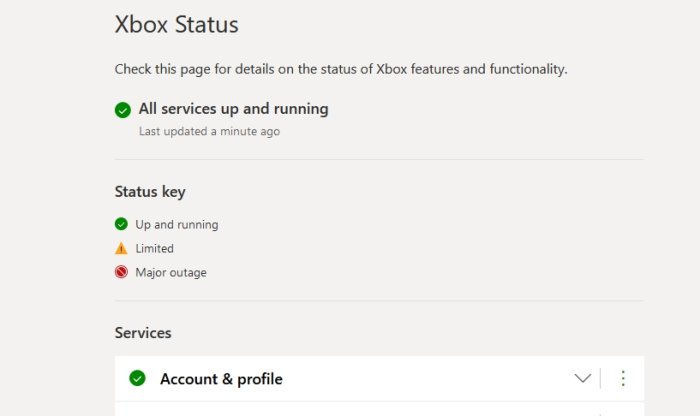
Ibland kommer du att upptäcka att vissa problem är helt utom din kontroll, vilket kan vara fallet med fel 0x80a40014. Chansen är stor att viktiga Xbox Live -servrar är inaktiva, och som sådant dyker felet upp.
Vi har tidigare sett där Microsoft har förklarat att serverproblem kan inaktivera hundratals eller till och med tusentals Microsoft - konton när det gäller Xbox. Tyvärr, när detta händer, finns det inget du kan göra. Luta dig bara tillbaka och vänta på att mjukvarujätten ska arbeta bakom kulisserna.
Besök den officiella Xbox-statussidan(Xbox Status page) för att se vad som händer med Microsofts(Microsoft) servrar så snart som möjligt.
2] Aktivera funktionen offlineläge
Om felkod 0x80a40014 beror på serverproblem är det bästa alternativet just nu att skicka din Xbox till offlineläge(Offline Mode) . Kom dock ihåg att när offlineläget väl(Offline Mode) är aktiverat kommer du inte att kunna spela spel för flera spelare eller någon titel som kräver en konstant internetanslutning.
OK, så låt oss titta på hur du aktiverar offlinelägesfunktionen(Offline Mode) på din Xbox One-spelkonsol.
För att få detta gjort, tryck på Xbox -hemknappen på din handkontroll och välj därifrån Profile & system > Settings > General > Network settings . Slutligen vill du trycka på knappen Gå offline(Go Offline) för att påbörja ändringarna.
Om du vill återställa inställningarna till det normala, återgå sedan till Nätverksinställningar(Network) och välj sedan Gå online(Go Online) .
3] Ta bort(Remove) din Xbox-profil och lägg till den igen
Det finns tillfällen då de lokalt lagrade cachefilerna kan lura Xbox- operativsystemet att tro att kontot är låst och otillgängligt. Det bästa sättet att fixa detta är att ta bort och lägga till din profil(Profile) igen , vilket är lätt att göra.
Först måste du trycka på Xbox -knappen på din handkontroll, sedan navigera direkt till Profil & system(Profile & system) och sedan Inställningar(Settings) . När det är gjort trycker du på Account > Remove accounts och slutför uppgiften genom att välja den profil(Profile) du vill försvinna och tryck sedan på Ta bort(Remove) .
Slutligen, starta om din Xbox One -spelkonsol, och när du uppmanas att logga in med ditt Microsoft - konto, vänligen gör det för att få din profil(Profile) tillbaka.
4] Lås upp(Unlock) ditt Microsoft -konto med en säkerhetskod
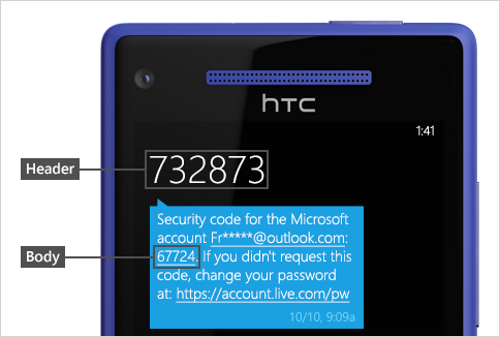
Ditt konto är låst kan bero på att aktivitet kopplad till ditt konto kan bryta mot företagets användarvillkor(Use) . Använd(Please) denna inloggningslänk direkt från Microsoft för att generera en säkerhetskod.
Se till att din telefon är i närheten eftersom ditt telefonnummer krävs för att få säkerhetskoden.
Läs: (Read:) Avblockera och återställ ett blockerat eller avstängt Microsoft-konto(Unblock and Recover a blocked or suspended Microsoft account) .
5] Kontakta Xbox Support
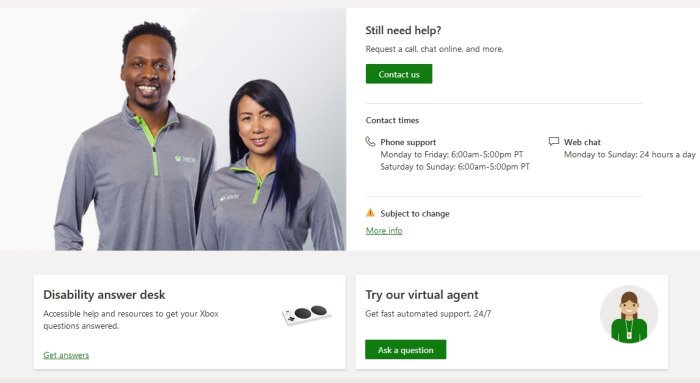
Om allt annat misslyckas är det sista alternativet för dig att kontakta Xbox Support direkt för att ta reda på varför ditt konto har begränsningar.
Besök den officiella Xbox Kontakta oss-sidan(Contact Us page) , och därifrån kan du antingen välja den gröna Kontakta oss(Contact Us) -knappen för att vidarebefordra informationen till en riktig person eller prata med en virtuell agent(Virtual Agent) genom att klicka på knappen Ställ(Ask) en fråga(Question) längst ned.
LÄS(READ) : Så här fixar du Xbox Error Code 0x800c000B.(How to fix Xbox Error Code 0x800c000B.)
Related posts
Ställ in ett utgångsdatum för lösenord för Microsoft-konto och lokalt konto
Microsoft-kontoinloggningsfel 0x800706d9 på Windows 10
Microsoft-kontot du angav finns inte
Så här aktiverar du tvåstegsverifiering i Microsoft-konto
Hur man stänger eller tar bort ett Microsoft-konto permanent
Hur man slår samman eller länkar Skype- och Microsoft-konto - Vanliga frågor
Åtgärda Xbox- eller Microsoft Store-fel 0x87e00017 i Windows 11/10
Användar-ID:t du angav finns inte - Microsoft-kontofel
Åtgärda fel 0x87e0000d för Xbox, Windows 10 eller Microsoft Store
Åtgärda Microsoft Solitaire-inloggningsfel 1170000 på Windows 11/10
Det verkar som att du inte har någon tillämplig enhet kopplad till ett Microsoft-konto
Varför är ändringen av säkerhetsinformationen för mitt Microsoft-konto fortfarande väntande?
Så här ändrar du inställningar för köpinloggning för Microsoft Store och Xbox
Hur man ställer in Windows 10 utan ett Microsoft-konto
Hur man tar bort ett Microsoft-konto
Microsoft Xbox One X vs Xbox One S - De viktigaste skillnaderna diskuteras
Åtgärda Xbox Live-fel 121003 när du spelar Microsoft Solitaire Collection
Hur man ställer in säkerhetsnyckel för Microsoft-konto
Hoppsan, något gick fel - Microsoft-kontoinloggningsfel
Ta bort produkt- och tjänstprestandadata från Microsoft-kontot
